Das Erstellen von Materialien in Cinema 4D eröffnet dir vielseitige Möglichkeiten, um deine 3D-Objekte lebendiger und realistischer zu gestalten. Anstatt einfach nur Farben aufzutragen, nutzt du die Kraft von neuen Materialien und Alpha-Kanälen, um herausragende visuelle Effekte zu erzielen. In dieser Anleitung erfährst du Schritt für Schritt, wie du mit Alpha-Maps arbeitest, um Materialien effektiv in deiner Raumstation darzustellen.
Wichtigste Erkenntnisse
- Du kannst mit Alpha-Maps spezifische Materialien auf Geometrien anwenden.
- Vertex-Farben bieten Flexibilität, um unterschiedliche Materialeffekte zu realisieren.
- Eine ansprechende Materialgestaltung erfordert nicht nur eine Farbe, sondern auch Relief und Texturen.
Schritt-für-Schritt-Anleitung
Um mit der Erstellung einer Alpha-Map in Cinema 4D zu beginnen, musst du zunächst ein geeignetes Material erstellen und die Vertex-Farben-Map aktivieren.
Schritt 1: Material erstellen
Zuerst erstellst du ein einfaches Material, das du später anpassen kannst. Gehe zum Material-Manager, klicke mit der rechten Maustaste und wähle „Neues Material“. Das neue Material sollte ein dunkles Finish haben, um die künftigen Effekte zu unterstützen.

Schritt 2: Alpha-Kanal aktivieren
Öffne die Materialeinstellungen und aktiviere den Alpha-Kanal. Dadurch kannst du später nicht nur die Farbe, sondern auch die Sichtbarkeit des Materials steuern. Hier ist es wichtig, auch den „Vertex-Map“-Effekt hinzuzufügen, der dir erlauben wird, die Alpha-Map später genau zu definieren.
Schritt 3: Vertex-Farben-Tag hinzufügen
Jetzt musst du den Vertex-Farben-Tag zu deinem Objekt hinzufügen. Wähle dazu dein Objekt in der Szene aus und gehe zu den Tags. Füge ein neues „Vertex-Farben“-Tag hinzu. Dies gibt dir die nötigen Werkzeuge, um dein Material zu steuern.

Schritt 4: Alpha-Malen aktivieren
Anstatt einfach eine Farbmappierung vorzunehmen, musst du nun auf den Modus für das Malen von Alpha umschalten. Diese Einstellung findest du im Tag für die Vertex-Farben. Hier kannst du die Alpha-Malwerkzeuge aktivieren und mit dem Malen beginnen.

Schritt 5: Alpha-Wert anpassen und malen
Du kannst nun grob über deine Geometrie malen. Setze den Alpha-Wert auf einen niedrigen Prozentsatz, um zu überprüfen, wie sich das Material verhält. Malen mit dem Alpha-Wert steuert die Sichtbarkeit deines neuen Materials – Weiß bedeutet sichtbar, Schwarz bedeutet unsichtbar.
Schritt 6: Vertex-Map zum Material hinzufügen
Nachdem du deine Alpha-Map erstellt hast, musst du sie mit dem Material verknüpfen. Ziehe die Vertex-Map in den Alpha-Kanal deines Materials. Du kannst die Vertex-Map umbenennen, um die Übersichtlichkeit zu verbessern, insbesondere wenn du mit mehreren Tags arbeitest.
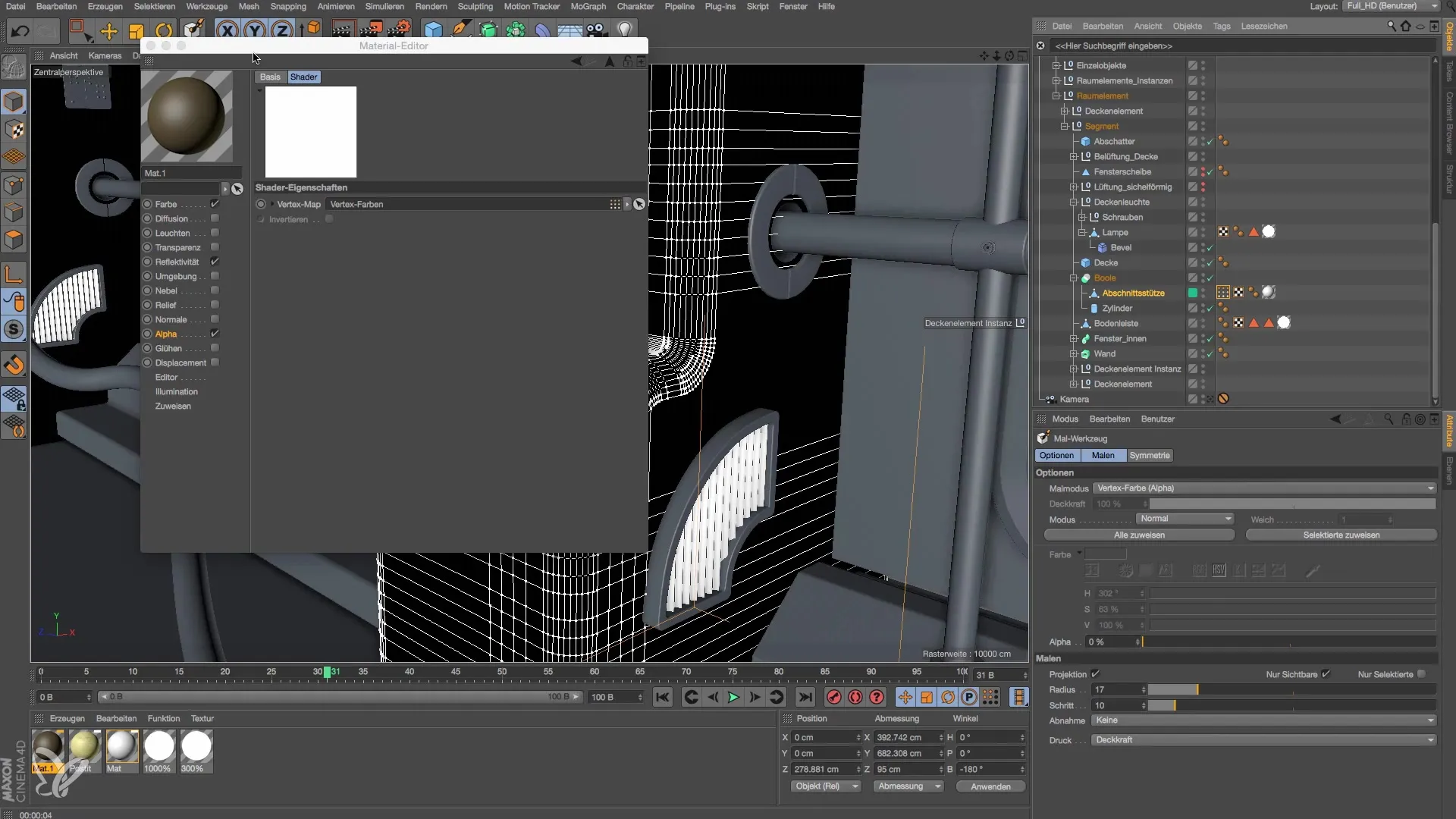
Schritt 7: Invertieren und zuordnen
Da du das Material nicht überall, sondern nur auf den gemalten Bereichen sichtbar haben möchtest, musst du es invertieren. Dies erreichst du durch die entsprechenden Einstellungen im Vertex-Farben-Tag. Anschließend ordne das Material deinem Objekt zu.

Schritt 8: Erstes Rendering
Nachdem alles eingestellt ist, starte ein erstes Rendering. Es ist wichtig zu überprüfen, wie die Einstellungen in der Vorschau aussehen. Möglicherweise musst du einige Anpassungen machen, damit der gewünschte Effekt erzielt wird.

Schritt 9: Materialien anpassen
Nun kannst du weitere Anpassungen am Material vornehmen. Integriere ein Relief in deinen Shader, um dem Material mehr Tiefe zu verleihen. Du kannst dies tun, indem du eine Textur im Relief-Kanal hinzufügst, um die Oberfläche interessanter zu gestalten.
Schritt 10: Finales Rendering und Feinabstimmung
Nachdem du alle gewünschten Anpassungen abgeschlossen hast, führe ein finales Rendering durch. Vergewissere dich, dass das Material richtig auf Licht reagiert und die gewünschten Ergebnisse liefert. Hier kannst du auch überlegen, noch zusätzliche Texturen hinzuzufügen oder die Struktur des Materials weiter zu verfeinern.

Zusammenfassung – Modellieren und Beleuchten einer Raumstation in Cinema 4D – Alpha-Map erstellen
In dieser Anleitung hast du gelernt, wie du durch den Einsatz von Alpha-Maps in Cinema 4D unterschiedliche Materialien auf deine Geometrie anwenden kannst. Du hast gesehen, dass die Kombination aus Vertex-Farben-Tags und dem Anpassen von Materialwerten dir hilft, realistische und ansprechende Oberflächen zu erstellen. Der kreative Umgang mit Alpha-Maps eröffnet dir zahlreiche Möglichkeiten für beeindruckende 3D-Modelle.
Häufig gestellte Fragen
Was ist eine Alpha-Map?Eine Alpha-Map steuert die Sichtbarkeit eines Materials in einem bestimmten Bereich des Modells.
Wie füge ich ein Vertex-Farben-Tag hinzu?Wähle dein Objekt aus, gehe zu den Tags und füge ein neues Vertex-Farben-Tag hinzu.
Wie verbessere ich die Qualität meines Materials?Durch die Integration von Relieftexturen kannst du die Oberfläche beleben und Tiefe schaffen.
